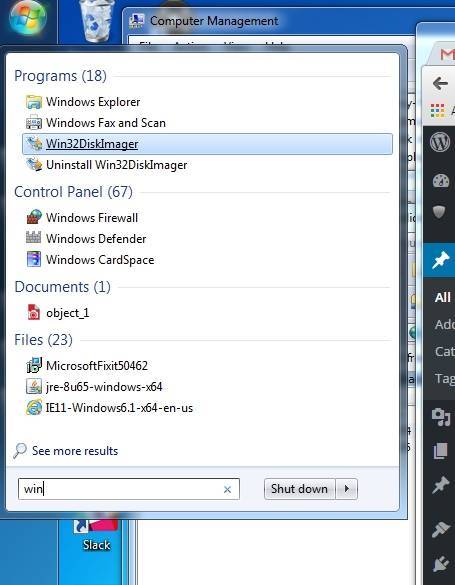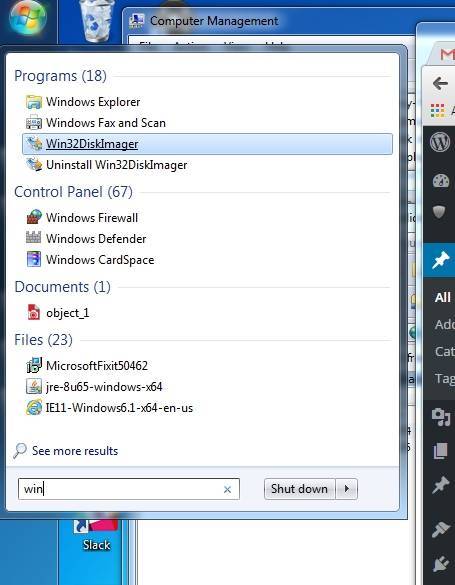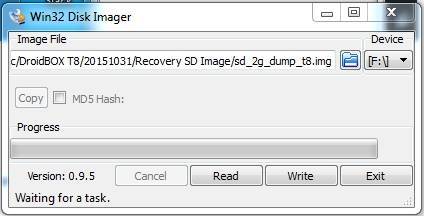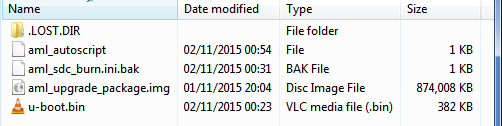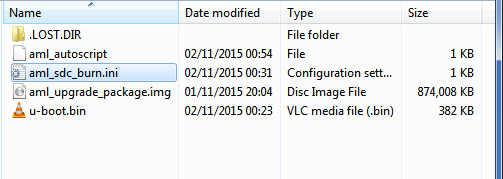20 novembro 2021
Estimated reading time: 2 min
Isso deve ajudar a recuperar o seu DroiX® T8 se algo der errado durante o procedimento de atualização.
Isto é apenas para o primeiro modelo T8, se você tiver um T8-S, T8-S Plus, T8-S Plus v2, T8 Mini ou qualquer outra variante que não seja um DroiX T8, você não deve fazer o flash deste firmware. Não funcionará e poderá danificar o dispositivo.
É necessário um PC com Windows, um cartão SD (2 Gb ou superior) e um leitor de cartões para o PC
Clique na ligação abaixo para descarregar dois ficheiros: Win32DiskImager-0.9.5-install.exe e sd_2g_dump_t8.img . Clique com o botão direito do rato em cada um dos dois ficheiros e seleccione a entrada Download e, em seguida, a opção Standard Download.
https://mega.nz/#F!7VsxhYAa!SXEpQ8qBU_jc9pYHY9hI8g
- Ligue o seu cartão SD ao leitor de cartões SD do seu PC (veja na parte lateral dos computadores portáteis)
- Abra o ficheiro Win32DiskImager que acabou de descarregar e prossiga com a instalação
- Clique com o botão direito do rato no programa Win32DiskImager recentemente instalado e seleccione Executar como Administrador (no Windows 10, seleccione primeiro o menu “Mais”)
- Clique no ícone de pasta azul e navegue até à pasta de transferência onde guardou o ficheiro sd_2g_dump_t8.img. CERTIFIQUE-SE de que o leitor de cartões está selecionado na caixa pendente Device (no exemplo abaixo, foi escolhida a unidade F:\)
- Clique no botão Write e aguarde a conclusão do processo
- Quando o processo estiver concluído, verifique o conteúdo do seu cartão SD, que deve agora mostrar este ficheiro:
- Ejecte com segurança o cartão SD do seu PC e ligue-o ao seu T8
- Desligue o seu dispositivo DroiX® T8
- Prima e mantenha premido o botão de reposição no lado direito do dispositivo
- Prima o botão de alimentação uma vez enquanto mantém premido o botão de reinicialização
- Soltar o botão de reinicialização após 6 segundos
- Deixar o aparelho em repouso durante 2 minutos (nesta fase, o ecrã ainda deve estar preto)
- Desligue o dispositivo e leve o cartão SD para o seu computador.
- Renomeie o ficheiro aml_sdc_burn.ini.bak para aml_sdc_burn.ini, ou seja, retire a extensão .BAK da tSling, deixando apenas .INI . Agora o ficheiro deve ser semelhante à imagem abaixo:
- Mais uma vez, ejecte com segurança o cartão SD e volte a inseri-lo no seu T8 (ainda desligado)
- Prima e mantenha premido o botão de reposição no lado direito do dispositivo
- Prima o botão de alimentação uma vez enquanto mantém premido o botão de reinicialização
- Soltar o botão de reinicialização após 6 segundos
- Deverá iniciar o procedimento de atualização
- Aguarde a conclusão do processo e desligue o T8
- Retire o cartão SD e ligue-o
- Agora aguarde enquanto o dispositivo arranca. Como habitualmente, preencha todos os ecrãs de configuração propostos.
- NÃO DESLIGUE O SEU DISPOSITIVO DURANTE VINTE MINUTOS, POR FAVOR
Tudo pronto. Obrigado pela vossa paciência